Samsung GT-S8530 User Manual [hu]

GT-S8530
Felhasználói kézikönyv
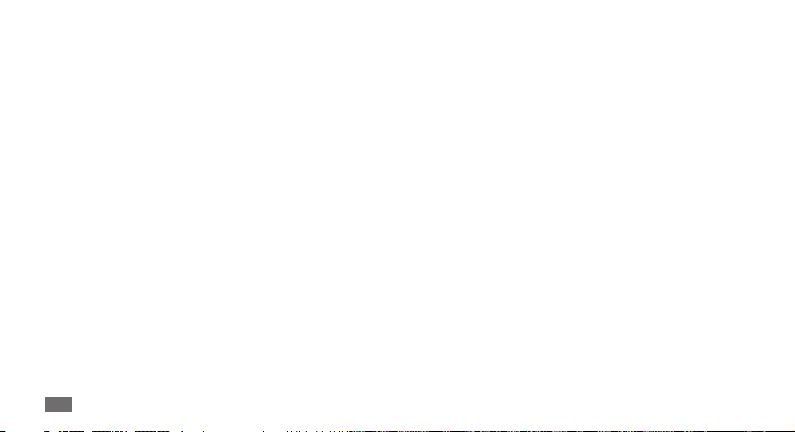
Az útmutató
használata
Köszönjük, hogy megvásárolta ezt a Samsung mobil készüléket.
A készülék a Samsung kiemelkedő technológiájára és
magas követelményeire épül, ennélfogva kiváló minőségű
mobilkommunikációt és szórakozást nyújt.
Ez a használati útmutató segít Önnek a készülék funkcióinak és
jellemzőinek megismerésében.
Fontos tudnivalók
A biztonságos és rendeltetésszerű használat érdekében •
olvassa el gyelmesen ezt az útmutatót és az összes biztonsági
gyelmeztetést, mielőtt a készüléket használatba venné.
A használati útmutatóban található leírások a telefon •
alapértelmezett beállításain alapulnak.
Az útmutató használata
2
•
A használati utasításban szereplő képek és képernyőképek az
adott termék esetében eltérhetnek.
A használati utasításban leírtak eltérhetnek a terméktől, illetve
•
a szolgáltatóktól kapott szoftverektől, és előzetes értesítés
nélkül megváltozhatnak. A használati útmutató legújabb
verzióját a www.samsungmobile.com webhelyről töltheti le.
•
Az elérhető funkciók és kiegészítő szolgáltatások
készülékenként, szoftverenként és szolgáltatónként
változhatnak.
A használati útmutató formátuma és megjelenítési módja •
a Bada operációs rendszereken alapul, és a felhasználó által
használt operációs rendszertől függően változhat.
Az alkalmazások és funkcióik országonként, régiónként és •
hardverváltozatonként változhatnak. A Samsung nem vállal
felelősséget a külső cégek által készített alkalmazások okozta
teljesítményproblémákért.
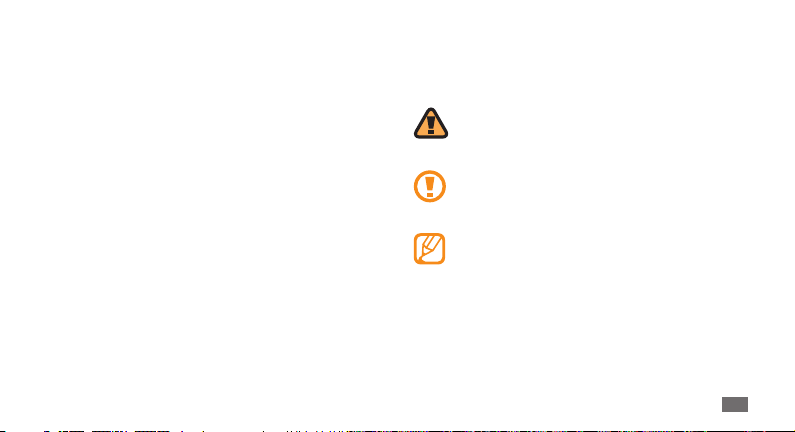
A Samsung nem vállal felelősséget a felhasználó
•
által telepített alkalmazások miatti kompatibilitási és
teljesítményproblémákért.
A mobil eszköz szoftverfrissítéseit a www.samsungmobile.com •
webhelyről töltheti le.
Az útmutatót őrizze meg, hogy a jövőben is segítségül tudja
•
hívni.
Az útmutatóban szereplő jelölések
Mielőtt hozzáfogna, ismerkedjen meg az útmutatóban használt
ikonokkal:
Figyelmeztetés—olyan helyzetekre hívja fel a
gyelmet, amelyek az Ön vagy mások sérülését
okozhatják
Fokozott gyelem—olyan esetekre hívja fel a
gyelmet, amelyek a telefon vagy más készülékek
károsodását okozhatják
Megjegyzés—jegyzetek, használati tanácsok és
kiegészítő információk
Lásd—kapcsolódó tudnivalókat tartalmazó oldalak,
►
► 12. o. (jelentése: "lásd a 12. oldalon")
például:
Az útmutató használata
3
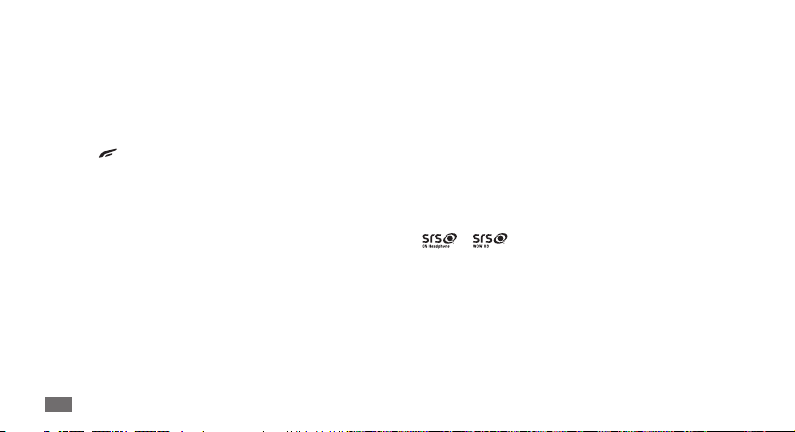
→
Ezt követően—egy adott lépés végrehajtásához
szükséges menüopciók kiválasztásának a sorrendje,
például: Menü üzemmódban válassza az Üzenetek
Üzenet írása menüpontot (jelentése: Üzenetek, majd
Üzenet írása)
Szögletes zárójel—a készülék billentyűi, például:
[ ]
[
] (jelentése: a hívásbefejező gomb)
Szerzői jog
Copyright © 2010. Samsung Electronics
Ezt a használati útmutatót nemzetközi szerzői jogi törvények
védik.
A Samsung előzetes írásbeli engedélye nélkül a használati
útmutató egyetlen része sem reprodukálható, terjeszthető,
fordítható le vagy küldhető el semmilyen formában és
semmilyen elektronikus vagy mechanikus eszközzel, beleértve
a fénymásolást, a hangfelvételt és a különféle adattároló
eszközökön való tárolást és az azokról történő letöltést.
Az útmutató használata
4
Szerzői jogi információk
A készülék részét képező technológiákra és termékekre
→
vonatkozó jogok tulajdonosai:
•
A SAMSUNG név és a SAMSUNG embléma a Samsung
Electronics bejegyzett védjegye.
A Bluetooth
•
védjegye.
Oracle és a Java kifejezések az Oracle és leányválalatai •
bejegyzett védjegyei. A további elnevezések, más
tulajdonosok bejegyzett védjegyei lehetnek.
Windows Media Player•
• és az SRS Labs, Inc. bejegyzett védjegye.
A CS Headphone és a WOW HD technológia az SRS Labs, Inc.
licencengedélye alapján került beépítésre.
•
A Wi-Fi
bejegyzett védjegye.
a Bluetooth SIG, Inc. világszerte bejegyzett
®
a Microsoft Corporation védjegye.
®
, a Wi-Fi CERTIFIED logó és a Wi-Fi logó a Wi-Fi Alliance
®
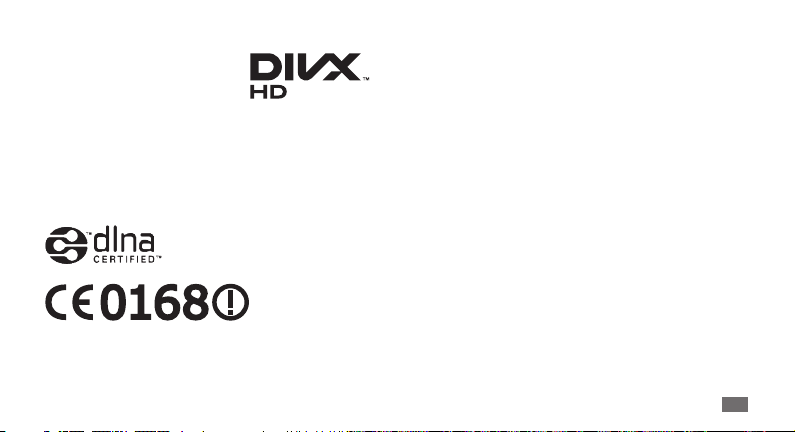
•
, DivX Certied®
A DivX
®
kifejezések, valamint a hozzájuk
tartozó logók a DivX, Inc. vállalat
védjegyei, felhasználásuk pedig
licensz alapján történik.
A használat során az alábbi USA szabadalmi oltalmak közül
egy vagy több az irányadó: 7,295,673; 7,460,668; 7,515,710;
7,519,274
•
Az összes többi védjegy és szerzői jog a megfelelő
tulajdonosok tulajdona.
A DIVX VIDEÓRÓL
A DivX® a DivX, Inc. által kifejlesztett digitális video formátum.
Ez a készülék a DivX
video fájlokat. További információkat és fájlok DivX video
formátumra való konvertálására szolgáló szoftvereszközöket az
oldalon talál.
tanúsítvánnyal ellátott termékek lejátsszák a legfeljebb
A DivX
®
HD 720p felbontású DivX
prémium tartalmakat is.
tanúsítvánnyal ellátott, lejátssza a DivX
®
formátumú videókat, ideértve a
®
A DIVX VIDEO-ON-DEMAND SZOLGÁLTATÁSRÓL
A DivX Video-on-Demand (VOD) lmek lejátszásához regisztrálni
kell ezt a DivX
kód előállításához keresse meg a készülék beállítási menüjében a
DivX VOD részt. A regisztráció elvégzéséről bővebb információkat
a vod.divx.com internetes weboldalon találhat.
tanúsítvánnyal ellátott készüléket. A regisztrációs
®
Az útmutató használata
5
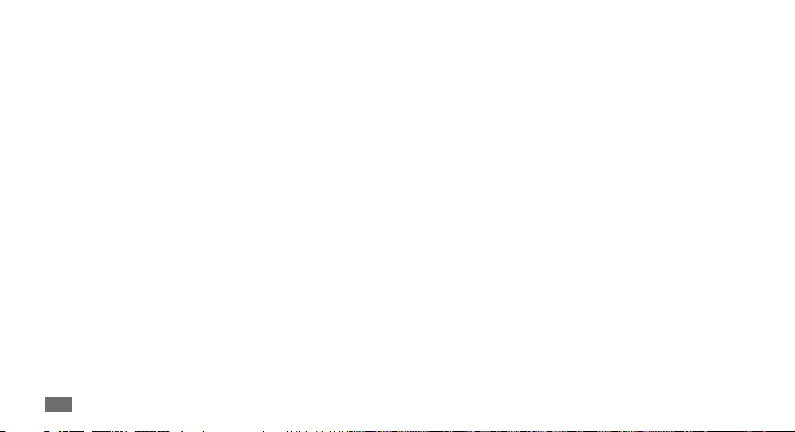
Tartalom
Összeszerelés ........................................... 10
Kicsomagolás ......................................................... 10
A SIM-kártya és az akkumulátor behelyezése 10
Az akkumulátor töltése ....................................... 12
A (külön beszerezhető) memóriakártya
behelyezése ............................................................ 14
Használatbavétel .................................... 17
A telefon be- és kikapcsolása ............................. 17
Ismerkedés a készülékkel .................................... 18
Az érintőképernyő használata ........................... 22
Az érintőképernyő és a gombok lezárása, illetve
Tartalom
6
zárolásuk feloldása ............................................... 23
Menük megnyitása ............................................... 24
Alkalmazások elindítása és kezelése ................ 26
Widgetek használata ............................................ 26
A készülék testreszabása ..................................... 27
Szöveg bevitele ..................................................... 31
A súgóinformációk elérése ................................. 35
Kommunikáció ........................................ 36
Telefonálás .............................................................. 36
Naplók ...................................................................... 43
Üzenetek ................................................................. 44
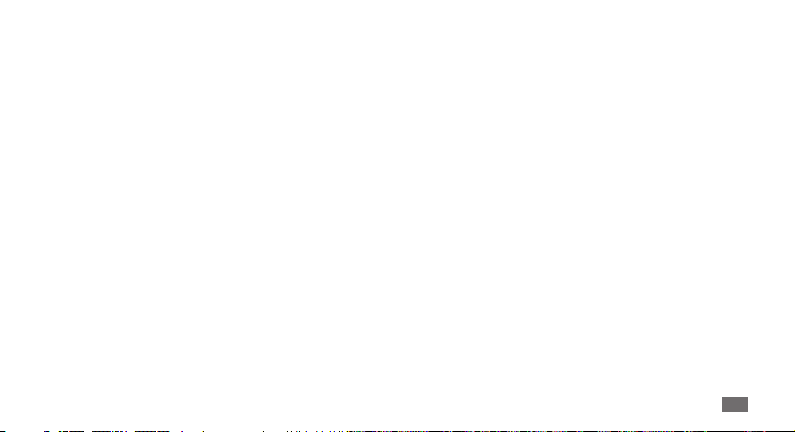
E-mail ....................................................................... 49
IM .............................................................................. 53
Social Hub ............................................................... 53
Feladat ..................................................................... 83
Jegyzet ..................................................................... 84
Hangrögzítő ........................................................... 84
Szórakozás ............................................... 54
Fényképező ............................................................ 54
Videolejátszó .......................................................... 64
Médiaböngésző ..................................................... 66
Zenék ........................................................................ 71
FM rádió ................................................................... 75
Játék, egyéb ............................................................ 78
Személyes adatok ................................... 79
Névjegyek ............................................................... 79
Naptár ...................................................................... 82
Internet ..................................................... 86
Internet .................................................................... 86
Samsung Apps ....................................................... 91
Szinkronizálás ........................................................ 91
Közösségi oldalak .................................................. 92
Navigáció ................................................................ 93
Csatlakozás .............................................. 94
Bluetooth ................................................................ 94
Wi-Fi .......................................................................... 97
AllShare ................................................................... 99
Tartalom
7
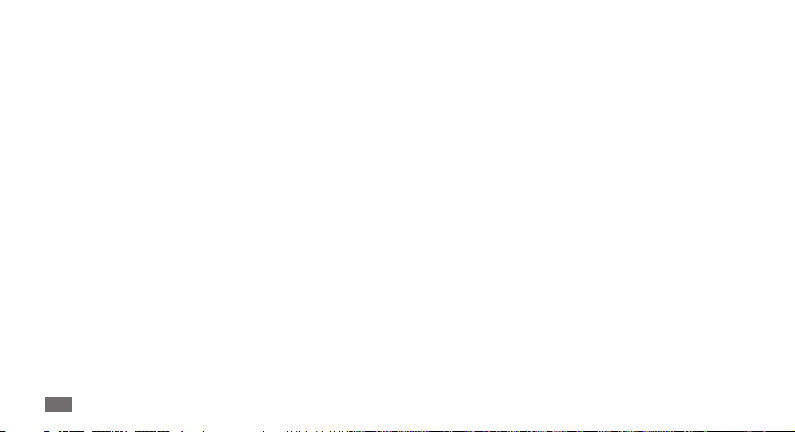
Mobil hozzáférési pont ...................................... 101
GPS .......................................................................... 102
TV-kapcsolatok (TV-kimeneti üzemmód) ..... 104
Számítógépes kapcsolatok ............................... 105
Eszközök ................................................. 108
Óra .......................................................................... 108
Számológép .......................................................... 109
Mininapló .............................................................. 110
Saját ókok ........................................................... 110
Saját fájlok ............................................................ 112
Keresés ................................................................... 114
Beállítások .............................................. 115
A Beállítások menü megnyitása ...................... 115
Tartalom
8
Repülő üzemmód ................................................ 115
Kapcsolatok .......................................................... 115
Hangprolok ........................................................ 116
Kijelző és világítás ............................................... 117
Általános ............................................................... 117
Dátum és idő ........................................................ 118
Menü és widgetek ............................................... 119
Alkalmazások ....................................................... 119
Biztonság ............................................................... 126
Memória ................................................................ 126
Visszaállítás ........................................................... 127
A telefon névjegye .............................................. 127
Szoftver frissítése ................................................ 127
SIM-alkalmazások ............................................... 127
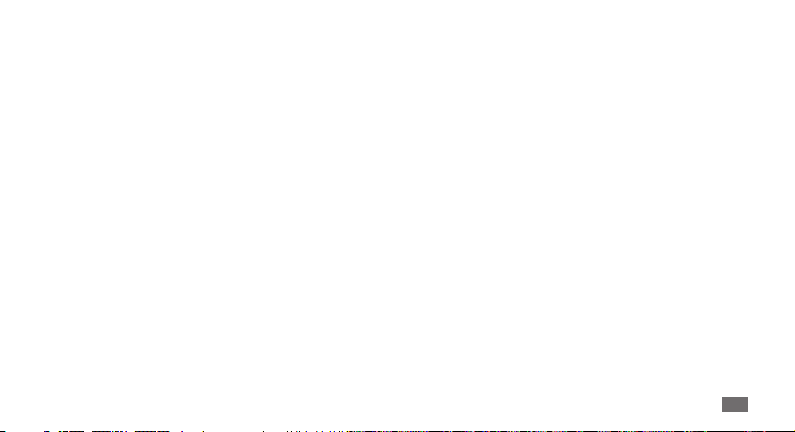
Hibakeresés ........................................... 128
Biztonsági rendszabályok ................... 133
Tárgymutató .......................................... 143
Tartalom
9
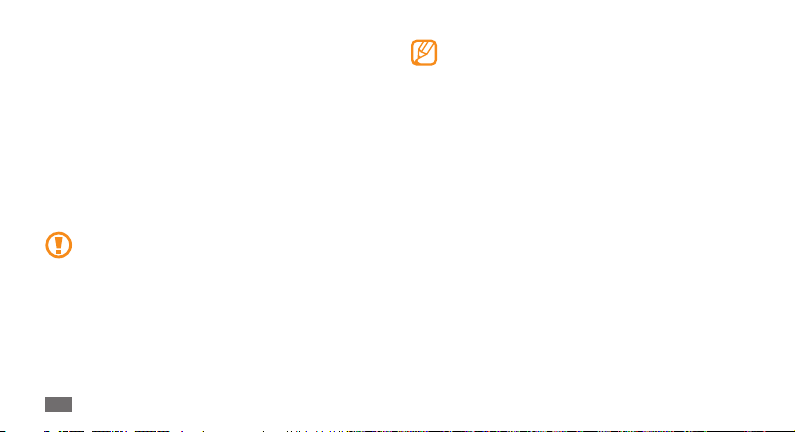
Összeszerelés
Kicsomagolás
Ellenőrizze, hogy a termék doboza tartalmazza-e a következő
összetevőket:
•
Mobiltelefon
Akkumulátor•
Töltő•
Felhasználói kézikönyv•
Kizárólag a Samsung által jóváhagyott tartozékokat
használjon. A feltört vagy nem jogtiszta szoftver olyan
meghibásodásokat vagy hibás működést okozhat,
amelyre a gyártó jótállása nem érvényes.
Összeszerelés
10
A készülékhez tartozó tételek az Ön régiójában •
rendelkezésre álló vagy a szolgáltatója által kínált
szoftvertől és tartozékoktól függően eltérőek lehetnek.
További tartozékokat a Samsung helyi forgalmazójától
•
vásárolhat.
A telefon a mellékelt tartozékokkal nyújtja a legjobb
•
teljesítményt.
A SIM-kártya és az akkumulátor
behelyezése
Szerződéskötéskor a mobilszolgáltatótól kap egy SIM-kártyát
(Subscriber Identity Module, előzetői azonosítómodul), amely
tartalmazza az előzetői adatokat, például a PIN kódot (személyi
azonosítószám) és a kiegészítő szolgáltatásokat.
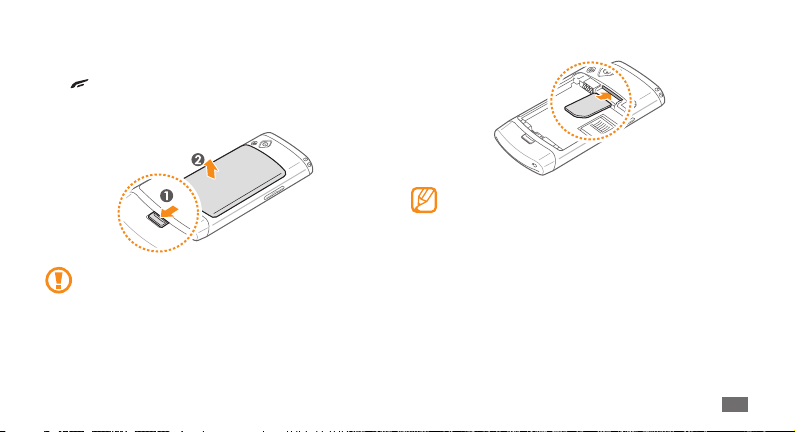
A SIM-kártya és az akkumulátor behelyezése:
Ha a készülék be van kapcsolva, nyomja meg hosszan a
1
[ ] gombot, majd a készülék kikapcsolásához válassza az
Igen lehetőséget.
Vegye le a hátsó fedelet.
2
Ügyeljen, hogy a hátsó fedél levételekor ne tegyen kárt
a körmében.
Helyezze be a SIM-kártyát.
3
A SIM-kártyát úgy helyezze be, hogy az aranyszínű •
érintkezők lefelé nézzenek.
A telefon nem hálózati szolgáltatásait és egyes menüit a
•
SIM-kártya behelyezése nélkül is használhatja.
Összeszerelés
11
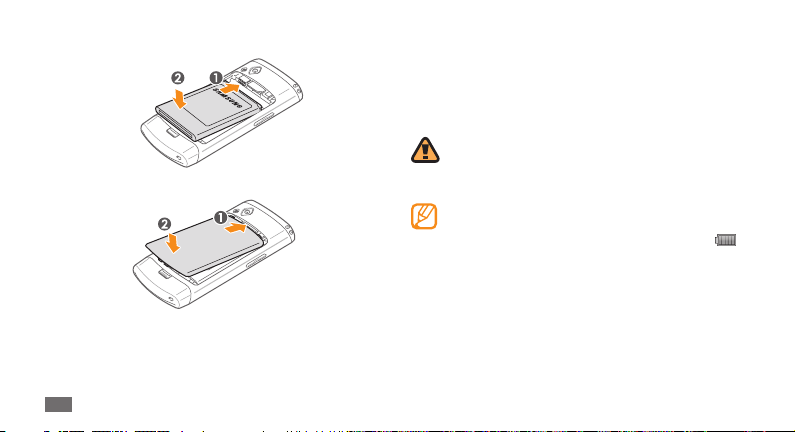
Helyezze be az akkumulátort.
4
Tegye vissza a hátsó fedelet.
5
Összeszerelés
12
Az akkumulátor töltése
A készülék használatbavétele előtt az akkumulátort fel kell
tölteni.
A telefon a mellékelt töltővel, illetve számítógépes adatkábellel
számítógéphez csatlakoztatva tölthető fel.
A készülékhez kizárólag a Samsung által jóváhagyott
töltőket és kábeleket használjon. A jóvá nem hagyott
töltők és kábelek az akkumulátor felrobbanását vagy a
telefon károsodását okozhatják.
Ha az akkumulátor kezd lemerülni, a készülék
gyelmeztető hangjelzést ad, és megjelenik az alacsony
töltöttségi szintet jelző üzenet. Az akkumulátorikon
ilyenkor üres és villog. Amikor az akkumulátor teljesen
lemerül, a készülék automatikusan kikapcsol. A készülék
további használatához töltse fel az akkumulátort.
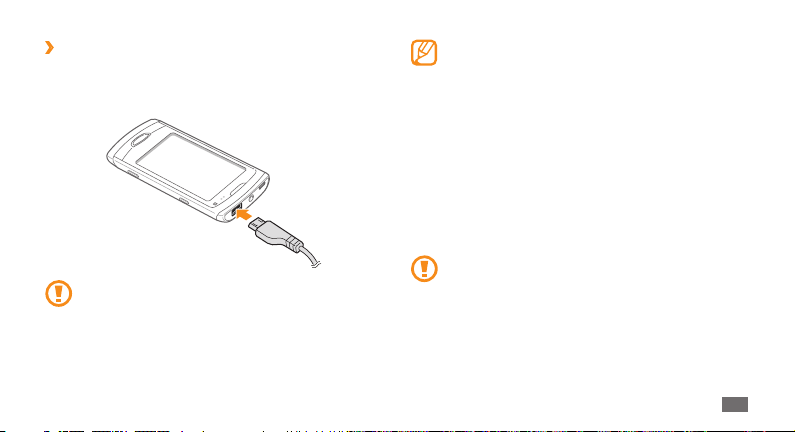
Töltés a töltővel
›
Nyissa fel a készülék tetején található többcélú csatlakozó
1
fedelét.
Dugja a töltő kisebbik végét a többfunkciós csatlakozóba.
2
A töltő helytelen csatlakoztatása a készülék súlyos
károsodását okozhatja. A jótállás a helytelen használat
miatt bekövetkező károkra nem terjed ki.
Csatlakoztassa a töltő nagyobbik végét a fali aljzatba.
3
A telefont töltés közben is használhatja, ám ilyenkor •
tovább tarthat az akkumulátor teljes feltöltése.
A készülék töltése közben az ingadozó áramellátás
•
miatt előfordulhat, hogy a készülék érintőképernyője
nem működik. Ilyen esetben húzza ki az utazó adaptert
a készülékből.
Töltés közben a telefon felforrósodhat. Ez normális
•
jelenség, és nincs hatással a készülék élettartamára
vagy teljesítményére.
Ha a telefon nem töltődik megfelelően, vigye el a
•
készüléket és a töltőt egy Samsung-szervizbe.
Amikor a töltés befejeződött (az akkumulátorikon már nem
4
mozog), húzza ki a töltőt a készülékből és a fali aljzatból.
A töltő kihúzása előtt ne vegye ki az akkumulátort a
telefonból. Ha mégis így tesz, kárt tehet a telefonban.
Összeszerelés
13
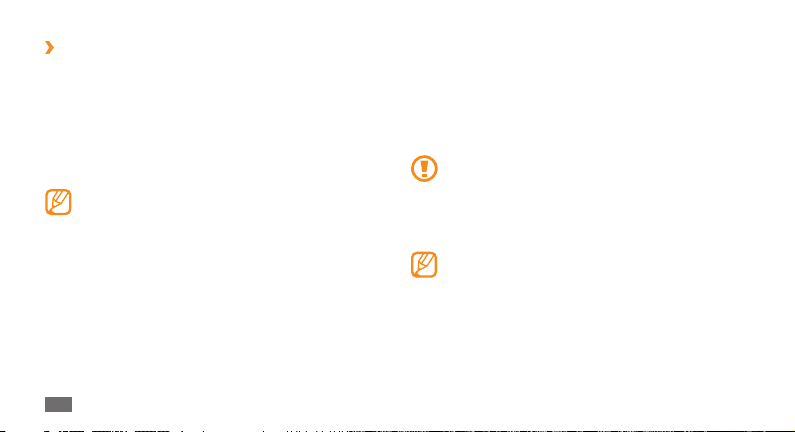
Töltés számítógépes adatkábellel
›
Töltés előtt kapcsolja be a számítógépet.
Nyissa fel a készülék tetején található többcélú csatlakozó
1
fedelét.
Dugja be a számítógépes adatkábel egyik végét (mikro USB)
2
a többcélú aljzatba.
Dugja be a számítógépes adatkábel másik végét a
3
számítógép USB-portjába.
A számítógépes adatkábel típusától függően eltarthat
egy ideig, amíg a töltés megkezdődik.
Amikor az akkumulátor teljesen fel van töltve (az
4
akkumulátorikon már nem mozog), húzza ki a számítógépes
adatkábelt a telefonból, majd a számítógépből.
Összeszerelés
14
A (külön beszerezhető)
memóriakártya behelyezése
További multimédiafájlok tárolásához memóriakártyát kell
behelyezni. A telefonba legfeljebb 32 GB kapacitású microSD
vagy microSDHC
gyártójától és típusától függően).
A Samsung a jóváhagyott iparági memóriakártyaszabványokat használja, de előfordulhat, hogy egyes
márkák nem kompatibilisek a telefonnal. A nem
kompatibilis memóriakártyák használata a telefon, a
memóriakártya vagy a kártyán tárolt adatok sérülését
okozhatja.
•
memóriakártya helyezhető (a memóriakártya
™
A telefon a memóriakártyákon csak a FAT fájlrendszert •
támogatja. Ha más fájlrendszerre formázott
memóriakártyát helyez a készülékbe, a telefon a kártya
újraformázását fogja kérni.
A gyakori írás és törlés csökkenti a memóriakártyák
élettartamát.
™
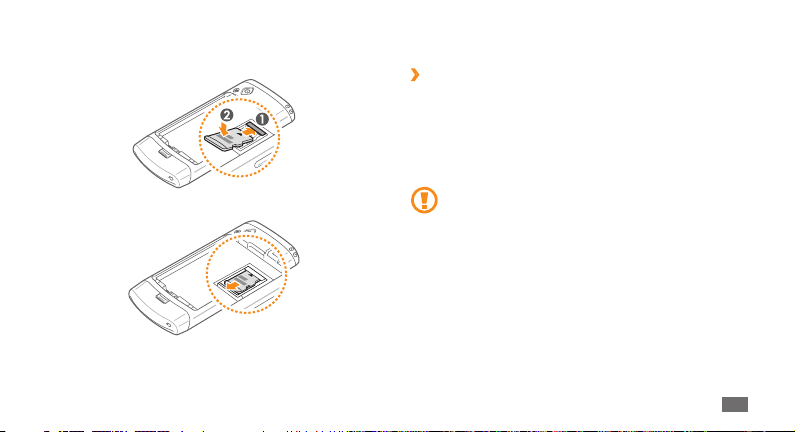
Távolítsa el az akkumulátor fedelét, majd az akkumulátort.
1
Helyezze be a memóriakártyát.
2
Rögzítse a helyére a memóriakártyát.
3
Tegye vissza az akkumulátort és az akkumulátor fedelét.
4
A memóriakártya eltávolítása
›
Ellenőrizze, hogy nem használja-e a készülék a
1
memóriakártyát.
Távolítsa el a hátsó fedelet, majd vegye ki az akkumulátort.
2
Vegye ki a memóriakártyát.
3
Tegye vissza az akkumulátort és az akkumulátor fedelét.
4
Adattovábbítás, illetve adatfogadás közben ne vegye ki
a kártyát, mivel ez adatvesztéssel vagy a kártya, illetve a
telefon károsodásával járhat.
Összeszerelés
15

A memóriakártya formázása
›
Ha számítógéppel formázta a memóriakártyát, előfordulhat,
hogy a telefon nem ismeri fel. Formázza a memóriakártyát a
készülékben.
Menü üzemmódban válassza a Beállítások
Memóriakártya adatai
lehetőséget.
A memóriakártya formázása előtt készítsen biztonsági
másolatot a telefonon tárolt összes fontos adatról. A
gyártó a felhasználói tevékenység miatti adatvesztésre
nem vállal jótállást.
Összeszerelés
16
→
Formázás menüpontot → az Igen
→
Memória →
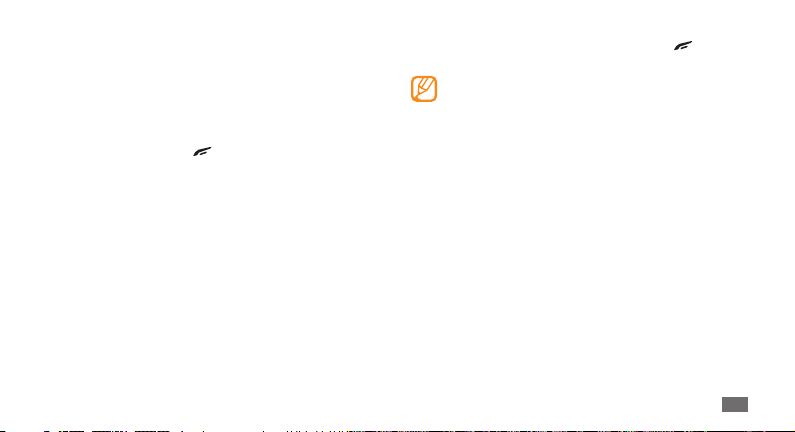
Használatbavétel
A telefon be- és kikapcsolása
A készülék bekapcsolása:
Nyomja meg hosszan a [
1
Írja be a PIN-kódot, majd válassza a
2
(ha szükséges).
Válassza ki a megjelenítési nyelvet, majd válassza a
3
lehetőséget.
Válassza ki a szövegbeviteli nyelvet, majd válassza a
4
lehetőséget.
Válasszon nyelvet, majd válassza a
5
Válassza ki saját időzónáját, majd válassza a
6
lehetőséget.
Ment lehetőséget (ha szükséges).
Válassza a
7
] gombot.
Kész lehetőséget
Tovább lehetőséget.
Tovább
Tovább
Tovább
A telefon kikapcsolásához nyomja meg hosszan a [
majd válassza az Igen lehetőséget.
Ha olyan helyen tartózkodik, ahol a vezeték •
nélküli eszközök használatát korlátozzák – például
repülőgépen vagy kórházban –, tartsa be a hivatalos
személyzet által kihelyezett gyelmeztetéseket és
egyéb utasításokat.
A telefon kizárólag nem hálózati szolgáltatásainak
•
használatához váltson át Repülő üzemmódra. Menü
üzemmódban válassza a Beállítások
üzemmód menüpontot.
→
] gombot,
Repülő
Használatbavétel
17

Ismerkedés a készülékkel
A készülék elrendezése
›
Fülhöz helyezhető
hangszóró
Hangerő gomb
Elülső kameralencse
(videohívásokhoz)
Közelségérzékelő
Érintőképernyő
Többfunkciós
csatlakozó
A fényképező
hátsó lencséje
Vaku
Lezár/Felold
gomb
Hangszóró
Fejhallgató/
TV-kimeneti kábel
csatlakozója
Hátlap
Menü gomb
Hívás gomb
Használatbavétel
18
Mikrofon
Bekapcsoló/
Hívásbefejező
gomb
Fényképezőgomb
A hátlap retesze
Belső antenna
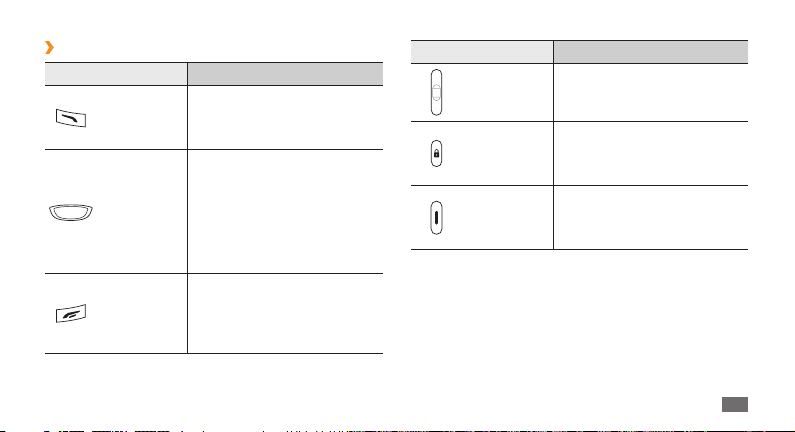
Gombok
›
Gombok Funkció
Hívás kezdeményezése, illetve
Hívás gomb
Menü
Bekapcsoló/
Hívásbefejező
gomb
fogadása; készenléti üzemmódban
a hívás- és üzenetnaplók
megtekintése.
Menürendszer megnyitása; az
aktív alkalmazások megtekintését
lehetővé tevő feladatkezelő
elindítása (hosszan lenyomva);
készenléti üzemmódban vagy
alkalmazás használata közben a
Keresés ablak megnyitása (kétszer
megnyomva).
A készülék be- és kikapcsolása
(hosszan lenyomva); hívás
bontása; a menürendszerben
visszatérés készenléti
üzemmódba.
Gombok Funkció
Hangerő
Lezár/Felold
Fényképező
A telefon hangerejének
szabályozása.
Az érintőképernyő és a gombok
lezárása; az érintőképernyő és a
gombok lezárásának feloldása
(hosszan lenyomva).
Készenléti üzemmódban a
fényképezőgép bekapcsolása;
fényképező üzemmódban fénykép
vagy videofelvétel készítése.
Használatbavétel
19
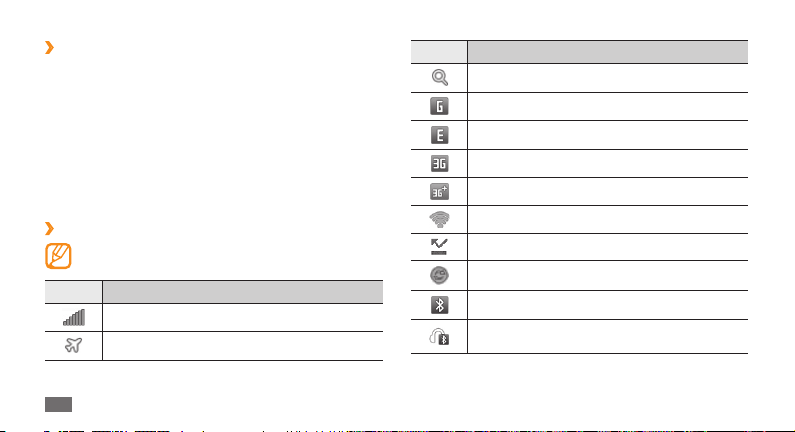
Készenléti képernyő
›
Amikor a készülék készenléti üzemmódban van, a készenléti
képernyő látható. A készenléti képernyőn megtekintheti a
készülék állapotát, és alkalmazásokat nyithat meg.
A készenléti képernyőn már található néhány alapértelmezett
panel, de felvehet rá újakat is.
Balra vagy jobbra lapozva lépjen a készenléti képernyő
valamelyik paneljére. A képernyő tetején a megfelelő pontot
kiválasztva közvetlenül is a készenléti képernyő kívánt paneljére
léphet.
Állapotjelző ikonok
›
A kijelzőn megjelenő ikonok régiónként és
szolgáltatóként változhatnak.
Ikon Leírás
Térerő
Repülő üzemmód bekapcsolva
Használatbavétel
20
► 27. o.
Ikon Leírás
Hálózatkeresés
GPRS-hálózathoz csatlakozva
EDGE-hálózathoz csatlakozva
UMTS-hálózathoz csatlakozva
HSDPA-hálózathoz csatlakozva
Wi-Fi bekapcsolva
Nem fogadott hívás
Sikeres szinkronizáció a webkiszolgálóval
Bluetooth bekapcsolva
Bluetooth-kihangosítós autóskészlet vagy
mikrofonos fejhallgató csatlakoztatva
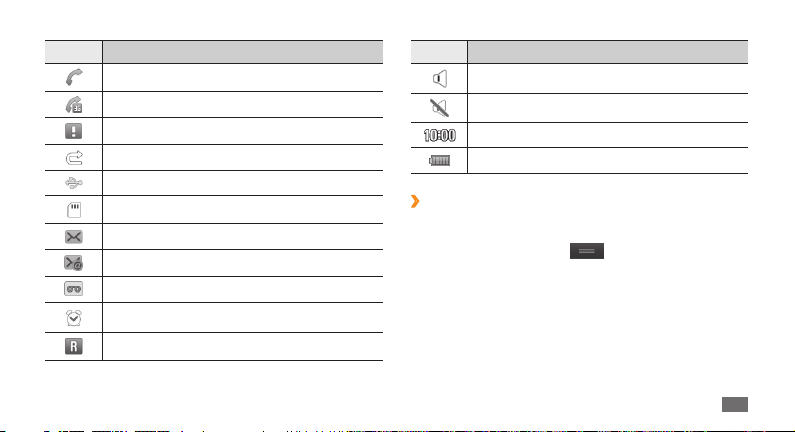
Ikon Leírás
Beszédcélú hívás folyamatban
Videohívás folyamatban
Segélykérő üzenet funkció aktív
Feltétel nélküli hívásátirányítás bekapcsolva
Szinkronizálás számítógéppel
Memóriakártya behelyezve
Új szöveges vagy multimédiás üzenet
Új e-mail
Új hangpostaüzenet
Ébresztés bekapcsolva
Barangolás (a normál szolgáltatási területen kívül)
Ikon Leírás
Normál prol aktív
Csendes prol aktív
Pontos idő
Akkumulátor töltöttségi szintje
Gyorsgombok panel
›
A gyorsgombokat tartalmazó panel megnyitásához készenléti
üzemmódban vagy alkalmazás használata közben válassza az
állapotjelző ikonok területén a
Válassza ki a WLAN (vezeték nélküli hálózat) vagy a Bluetooth
funkciók be- és kikapcsolására szolgáló ikonokat. Be- és
kikapcsolhatja a készülék hangját, és ellenőrizeti az új üzeneteket
és gyelmeztető hangjelzéseket is.
ikont.
Használatbavétel
21

Az érintőképernyő használata
A készülék érintőképernyőjén egyszerűen választhat ki elemeket
és hajthat végre műveleteket. Ismerje meg az érintőképernyő
használatához kapcsolódó alapvető műveleteket.
Ne használjon hegyes tárgyakat, mert azok •
megkarcolhatják az érintőképernyőt.
Ügyeljen arra, hogy más villamos készülékek ne érjenek
•
az érintőképernyőhöz. Az elektrosztatikus kisülések az
érintőképernyő meghibásodását okozhatják.
Ügyeljen arra, hogy az érintőképernyőre ne kerüljön
•
víz. Előfordulhat, hogy az érintőképernyő párás
környezetben, vagy ha víz fröccsen rá, nem működik
megfelelően.
Használatbavétel
22
Az érintőképernyő optimális használatához távolítsa •
el róla a védőfóliát még a készülék használatbavétele
előtt.
Az érintőképernyő egyik rétege érzékeli az emberi
•
test által kibocsátott gyenge elektromos töltéseket.
A jobb teljesítmény érdekében az érintőképernyőt
ujja hegyével érintse meg. Az érintőképernyő hegyes
tárgyak, például érintőpálca vagy toll érintésére nem
reagál.
Az érintőképernyőn a következő műveleteket hajthatja végre:
•
Érintés: Menüpont vagy beállítás kiválasztásához
vagy alkalmazás elindításához érintse meg egyszer az
érintőképernyőt az ujjával.
Hosszan megérintés: Érintsen meg egy elemet, majd az •
előugró beállításlista megnyitásához tartsa rajta az ujját több
mint 2 másodpercig.
Dupla érintés: Fényképek vagy weblapok megtekintése során •
nagyításhoz vagy kicsinyítéshez érintse meg kétszer gyorsan
egymás után az érintőképernyőt az ujjával.
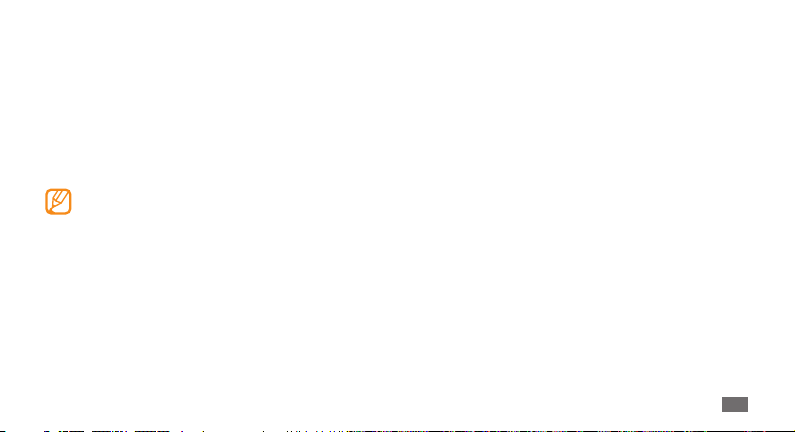
•
Úsztatás: Elemek kiválasztása az elemet megérintve, majd az
ujját húzva.
Áthúzás: Érintse meg hosszan az ujjával a képernyőt, majd az
•
elem áthelyezéséhez húzza az ujját a képernyőn.
Elhúzás: Alkalmazás megnyitásához húzza el gyorsan az ujját
•
a képernyőn.
Terület átméretezése: Helyezze két ujját a képernyőre, majd
•
nagyításhoz távolítsa őket egymástól, kicsinyítéshez közelítse
őket egymás felé.
Ha egy adott ideig nem használja a telefont, az •
érintőképernyő kikapcsol. A képernyő bekapcsolásához
nyomja meg a Lezáró gombot.
A háttérvilágítás idejét is módosíthatja. Menü
•
üzemmódban válassza a Beállítások → Kijelző és
→
világítás
Egyes listák jobb oldalán egy betűlista látható. Az adott
•
betűvel kezdődő elemekre való ugráshoz érintse meg
valamelyik betűt. A lista gyors görgetéséhez húzza az
ujját a betűlistán.
Háttérvilágítás időtartama menüpontot.
Az érintőképernyő és a gombok
lezárása, illetve zárolásuk feloldása
A gombok és az érintőképernyő lezárásával megakadályozhatja a
nemkívánatos telefonműveleteket.
Lezáráshoz nyomja meg a Lezár/Felold gombot. A lezárás
feloldásához nyomja meg hosszan a Lezár/Felold gombot. Másik
lehetőség: nyomja meg a Lezár/Felold gombot, majd húzza el az
ujjával a szürke ablakot.
Beállíthatja azt is, hogy a telefon automatikusan lezárja
az érintőképernyőt és a gombokat, ha egy adott ideig
nem használja a készüléket. Menü üzemmódban válassza
a Beállítások
automatikus lezárása menüpontot.
→
Általános → Érintés → Érintőpanel
Használatbavétel
23

Menük megnyitása
A készülék menüinek megnyitása:
A menürendszer megnyitásához nyomja meg készenléti
1
üzemmódban a Menü gombot.
Lapozzon balra vagy jobbra valamelyik menüképernyőre.
2
A képernyő tetején egy pontot választva közvetlenül is a
megfelelő menüképernyőre léphet.
Válasszon egy menüpontot vagy alkalmazást.
3
Nyomja meg a [4 ] gombot a készenléti üzemmódba való
visszatéréshez.
Használatbavétel
24
A készülék beépített mozgásérzékelővel van •
felszerelve, amely érzékeli a készülék helyzetét. Ha
egyes szolgáltatások használata közben elforgatja
a készüléket, a kijelzőn a kép automatikusan fekvő
nézetre vált át. Ha azt szeretné, hogy a kijelzőn
megjelenő kép tájolása a készülék elforgatása esetén
se változzon, válassza a Beállítások
Mozdulatok
A készülék használata közben a Menü gombot és a
•
Lezár/Felold gombot egyszerre megnyomva rögzítheti
a kijelzőn látható képet. A képet a készülék a Saját
fájlok
→
Tájolás → Aut. elforgatás lehetőséget.
→
Képek mappába menti.
→
Általános →
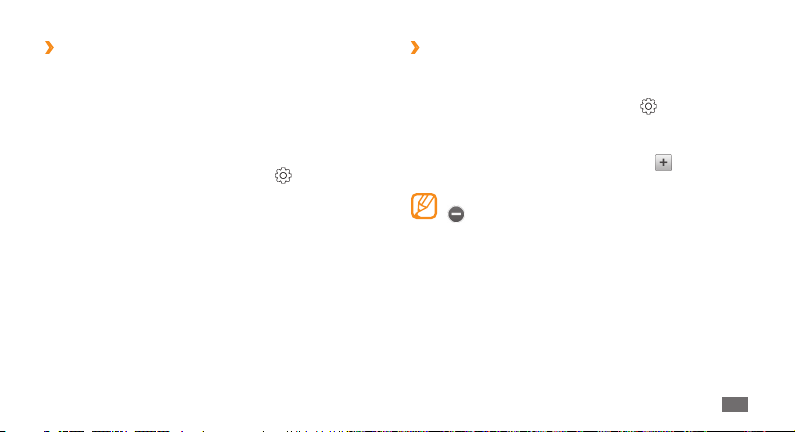
Alkalmazások elrendezése a
›
menürendszerben
A menürendszerben tetszése és igényei szerint elrendezheti
az alkalmazásokat sorrendjük megváltoztatásával vagy
kategóriákba csoportosításukkal.
A menürendszer megnyitásához nyomja meg készenléti
1
üzemmódban a Menü gombot.
Válassza a képernyő bal felső sarkában a
2
Húzza a kívánt alkalmazás ikonját oda, ahová szeretné.
3
Az alkalmazás ikonját másik főmenübe is áthúzhatja. Az
alsó sorban lévő leggyakrabban használt alkalmazásokat
meg is változtathatja. Húzzon egy alkalmazást az alsó
sorból a főmenü képernyőre, majd húzza a használni kívánt
alkalmazást közvetlenül az alsó sorba, így azt készenléti
módban, közvetlenül is elérheti.
Válassza a képernyő bal felső sarkában a
4
ikont.
Kész lehetőséget.
Új főmenüképernyők felvétele
›
A menürendszer megnyitásához nyomja meg készenléti
1
üzemmódban a Menü gombot.
Válassza a képernyő bal felső sarkában a
2
Fekvő helyzetű képernyő-elrendezéshez forgassa el a
3
készüléket.
Új főmenüképernyő felvételéhez válassza a
4
Legfeljebb 10 képernyőt vehet fel.
A képernyő főmenüből való eltávolításához válassza a
ikont.
Álló helyzetű képernyő-elrendezéshez forgassa el a
5
készüléket jobbra.
Válassza a képernyő bal felső sarkában a
6
ikont.
Kész lehetőséget.
ikont.
Használatbavétel
25
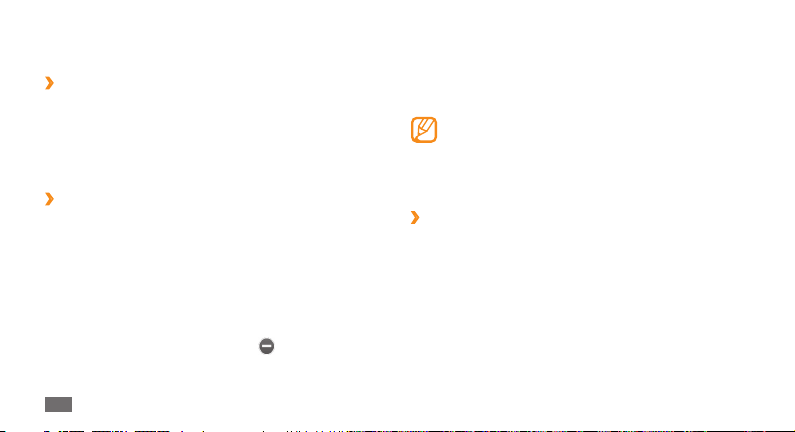
Alkalmazások elindítása és kezelése
Több alkalmazás elindítása
›
A készülék egyszerre több feladat végrehajtására, azaz egyszerre
több alkalmazás futtatására is képes.
Ha több alkalmazást szeretne elindítani, a Menü gombot
megnyomva térjen vissza a főmenübe, és válassza ki az
elindítandó alkalmazást.
A feladatkezelő használata
›
Az egyszerre futó alkalmazásokat a feladatkezelővel tudja
felügyelni. A feladatkezelő elindítása:
Nyomja meg hosszan a Menü gombot. A kijelzőn
1
megjelennek a futó alkalmazások ikonjai.
A futó alkalmazásokkal a következőket teheti:
2
Az alkalmazások közötti váltáshoz válassza ki valamelyik •
futó alkalmazás ikonját.
• ikont.
Alkalmazás bezárásához válassza a
• Minden
Az összes futó alkalmazás bezárásához válassza a
alk.-t bezár lehetőséget.
Használatbavétel
26
Widgetek használata
A widgetek vagy vezérlők kisméretű alkalmazások, amelyek
segítségével kényelmesen elérhetők bizonyos funkciók és
információk a készenléti képernyőről.
A widgetek egy része internetes szolgáltatásokhoz •
kapcsolódik. Ha ilyet használ, szolgáltatója
pluszköltséget számíthat fel érte.
A rendelkezésre álló widgetek szolgáltatótól és régiótól
•
függően eltérőek lehetnek.
A widget-eszköztár megnyitása
›
A widget-eszköztár és a widgetek megnyitása:
A widget-eszköztár megnyitásához készenléti üzemmódban
1
válassza a képernyő bal felső sarkában a Widget lehetőséget.
Olvassa el a widgetekre vonatkozó jogi nyilatkozatot, majd
2
válassza az Elfogad lehetőséget (ha szükséges).
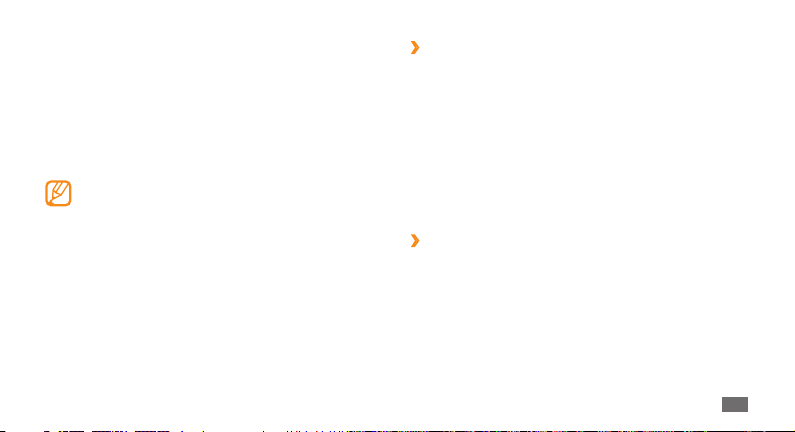
A widget-eszköztáron jobbra vagy balra lépegetve válassza ki
3
a használni kívánt widgetet.
Húzza a widgetet a készenléti képernyőre.
4
A widget-eszköztár bezárásához készenléti üzemmódban
5
válassza a képernyő bal felső sarkában a Kész lehetőséget.
Valamely widget visszahelyezéséhez a widget eszköztárba
6
érintse meg hosszan a widgetet, amíg a sárga keret
megjelenik, majd húzza a widget eszköztárba.
A készenléti képernyő minden paneljén elhelyezheti
kedvenc widgetjeit. Jobbra vagy balra léptetve keresse
meg a kívánt panelt, majd helyezze el a widgeteket
bárhol a képernyőn. A widget készenléti képernyőn
való áthelyezéséhez érintse meg hosszan a widgetet,
amíg meg nem jelenik a sárga keret, majd helyezze el a
képernyőn tetszés szerint.
A webes alapú widgetek kezelése
›
Az internetes szolgáltatásokhoz való kapcsolódáshoz és
a letöltött widgetek megtekintéséhez kiválaszthat egy
widgetprolt.
Menü üzemmódban válassza a Beállítások → Menü és
→
widgetek
Widget menüpontot.
A készülék testreszabása
Többet is ki tud hozni a készülékből, ha saját igényeinek
megfelelően állítja be.
Új panelek felvétele a készenléti képernyőre
›
A készenléti képernyőre új paneleket vehet fel, hogy ízlése és
igényei szerint szervezhesse a widgeteket.
Készenléti üzemmódban válassza a képernyő bal felső
1
sarkában a Widget lehetőséget.
Fekvő helyzetű képernyő-elrendezéshez forgassa el a
2
készüléket.
Használatbavétel
27

Új panelek készenléti képernyőre való felvételéhez válassza
3
a ikont.
Legfeljebb 10 panelt vehet fel.
Új panelek készenléti képernyőről való eltávolításához
válassza a
Álló helyzetű képernyő-elrendezéshez forgassa el a
4
készüléket jobbra.
Válassza a képernyő bal felső sarkában a
5
A dátum és az idő beállítása
›
Menü üzemmódban válassza a 1 Beállítások → Dátum és idő
menüpontot.
Válassza ki az időzóna-beállítást, és válasszon időzónát.
2
Adja meg a pontos időt és az aktuális dátumot, és válassza ki
3
az idő- és dátumformátumot.
Válassza a
4
Használatbavétel
28
ikont.
Kész lehetőséget.
Vissza lehetőséget.
A gombhangok hangerejének beállítása
›
Készenléti üzemmódban nyomja felfelé vagy lefelé a
1
hangerőszabályzó gombot.
A gombhangok hangerejének beállításához nyomja meg a
2
hangerőszabályzó gombot, vagy húzza a csúszkát.
A képernyő megérintésekor érezhető
›
rezgés erősségének beállítása
Beállíthatja a telefon képernyőjének megérintésekor érezhető
rezgés erősségét.
Menü üzemmódban válassza a
1
Érintés menüpontot.
Visszajelzés rezgéssel csúszkát húzva állítsa be a rezgés
A
2
erősségét.
Beállít lehetőséget.
Válassza a
3
Beállítások →Általános
→
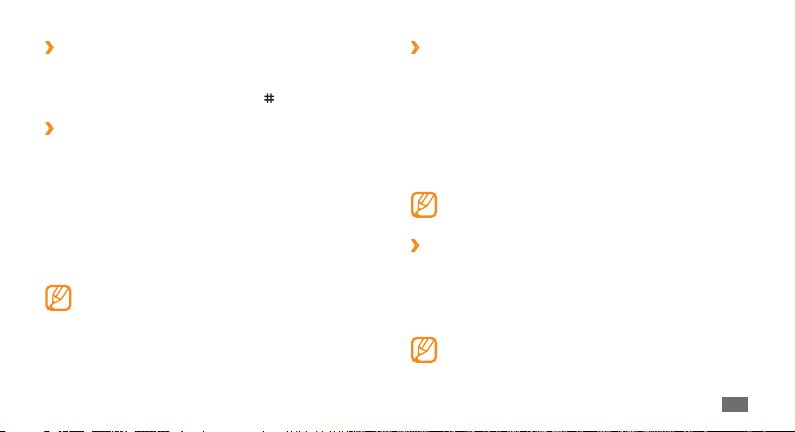
Váltás a Csendes prolra
›
Készenléti üzemmódban válassza a Billentyűzet
lehetőséget, majd a telefon némításához, illetve némításának
megszüntetéséhez érintse meg hosszan a
Hangprol beállítása
›
A telefon hangjait a kiválasztott hangprol testreszabásával
vagy másik hangprolt választva tudja megváltoztatni. Prol
beállítása:
Menü üzemmódban válassza a
1
menüpontot.
Válassza ki a használatban lévő prolt.
2
Adja meg a bejövő hívások, beérkező üzenetek és egyéb
3
telefonhangok hangbeállításait. ► 116. o.
Az elérhető hangbeállítások a kiválasztott proltól
függően eltérőek lehetnek.
Beállít lehetőséget.
Válassza a
4
Másik prolra való átváltáshoz jelölje be a prol neve melletti
jelölőnégyzetet, majd válassza a Beállít lehetőséget.
gombot.
Beállítások → Hangprolok
A készenléti képernyő háttérképének
›
kiválasztása
Menü üzemmódban válassza a 1 Beállítások → Kijelző és
→
világítás
Válasszon egy képet.
2
Ha a képmappából szeretne képet választani, válassza ki a
mappát.
Válassza a
3
A kijelző fényerejének beállítása
›
Menü üzemmódban válassza a 1 Beállítások → Kijelző és
világítás menüpontot.
A
2
Válassza a
3
Háttérkép menüpontot.
Beállít lehetőséget.
A Samsung nem felelős az készülékhez adott
alapértelmezett képek vagy háttérképek használatáért.
Fényerő csúszkát húzva állítsa be a fényerőt.
Beállít lehetőséget.
A kijelző fényereje befolyásolja, hogy milyen gyorsan
merül le az akkumulátor.
Használatbavétel
29

A telefon lezárása
›
A telefont a telefonjelszó aktiválásával zárhatja le.
Menü üzemmódban válassza a
1
menüpontot.
Telefonzár lehetőséget.
Válassza a
2
Adjon meg egy 4–8 számjegyből álló jelszót, majd válassza a
3
Kész lehetőséget.
Írja be ismét az új jelszót, majd válassza a
4
Amikor első alkalommal nyit meg egy jelszót igénylő
menüt, a készülék jelszó megadását kéri, és a jelszót meg
is kell erősítenie.
A telefonzár engedélyezése után a készülék minden
bekapcsolásakor meg kell adnia a jelszót.
Ha elfelejti a jelszót, a zárolás feloldásához vigye el a •
telefont egy Samsung-szervizbe.
A Samsung nem vállal felelősséget a jelszó vagy
•
bármely személyes adat elvesztéséért és a nem
jogtiszta szoftverek okozta károkért.
Használatbavétel
30
Beállítások → Biztonság
Kész lehetőséget.
SIM-kártya zárolása
›
A telefont a SIM-kártyához kapott PIN-kód aktiválásával zárhatja
le.
Menü üzemmódban válassza a
1
menüpontot.
PIN védelem lehetőséget.
Válassza a
2
Írja be a SIM-kártya PIN kódját, majd válassza a
3
lehetőséget.
A PIN-védelem engedélyezése után a készülék minden
bekapcsolásakor meg kell adnia a PIN-kódot.
Ha túl sokszor ír be helytelen PIN-kódot, a rendszer •
letiltja a SIM-kártyát. A tiltás feloldásához PIN-feloldó
kódot (PUK-kódot) kell beírnia.
Ha a SIM-kártya téves PUK-kód megadása miatt
•
tiltódik le, a tiltás feloldásához vigye be a kártyát a
szolgáltatójához.
Beállítások → Biztonság
Kész
